So bedienen Sie Copilot mit Sprache unter Windows 11
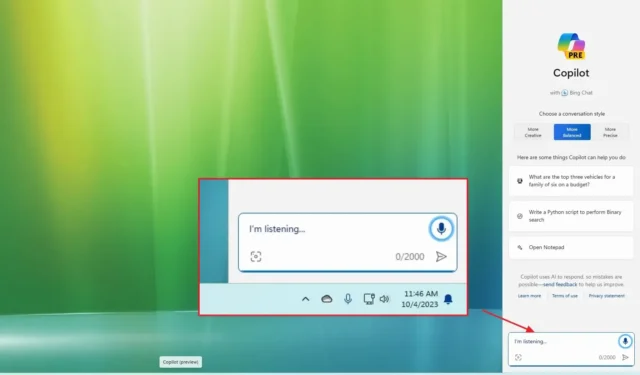
Unter Windows 11 haben Sie ab Build 22631.2361 für Version 22H2 und Version 23H2 jetzt Zugriff auf Copilot, den neuen KI-Assistenten, der Sie bei Ihren täglichen Aufgaben unterstützen soll, einschließlich der Interaktion mit natürlicher Sprache, aber auch der Verwendung Ihrer Stimme Anleitung erfahren Sie, wie.
Obwohl Benutzer in den meisten Fällen über textbasierte Abfragen mit Copilot interagieren , ist es auch möglich, über das Mikrofonsymbol Spracheingaben über dieselbe Eingabeaufforderung zu verwenden. Im Rahmen des Prozesses übermittelt der KI-Chatbot Ihre Stimme nicht zur Verarbeitung an Microsoft-Dienste. Die Funktion nutzt das interne Windows 11- System und die Spracherkennungs-Engine, um Ihre Stimme zu analysieren und in Text umzuwandeln. Anschließend verwendet Copilot diesen Text, um Ihre Anfrage zu verstehen und eine Antwort zu generieren. Außerdem werden die übertragenen Daten zum Schutz verschlüsselt und es werden keine Daten im Ruhezustand gespeichert.
Das Beste an der Verwendung von Copilot mit Sprache ist, dass die Antwort in Text und Sprache mit einem Klang übermittelt wird, der dem eines echten Menschen sehr ähnlich ist, was sehr beeindruckend ist.
Diese Anleitung zeigt Ihnen die grundlegenden Schritte zur Verwendung von Copilot mit Sprache unter Windows 11.
Copilot mit natürlicher Sprachstimme unter Windows 11
Führen Sie die folgenden Schritte aus, um mit Copilot über Ihre Stimme unter Windows 11 zu kommunizieren:
-
Klicken Sie in der Taskleiste auf die Schaltfläche „Copilot“ (Windows-Taste + C).
-
Klicken Sie oben rechts auf das Mikrofonsymbol .
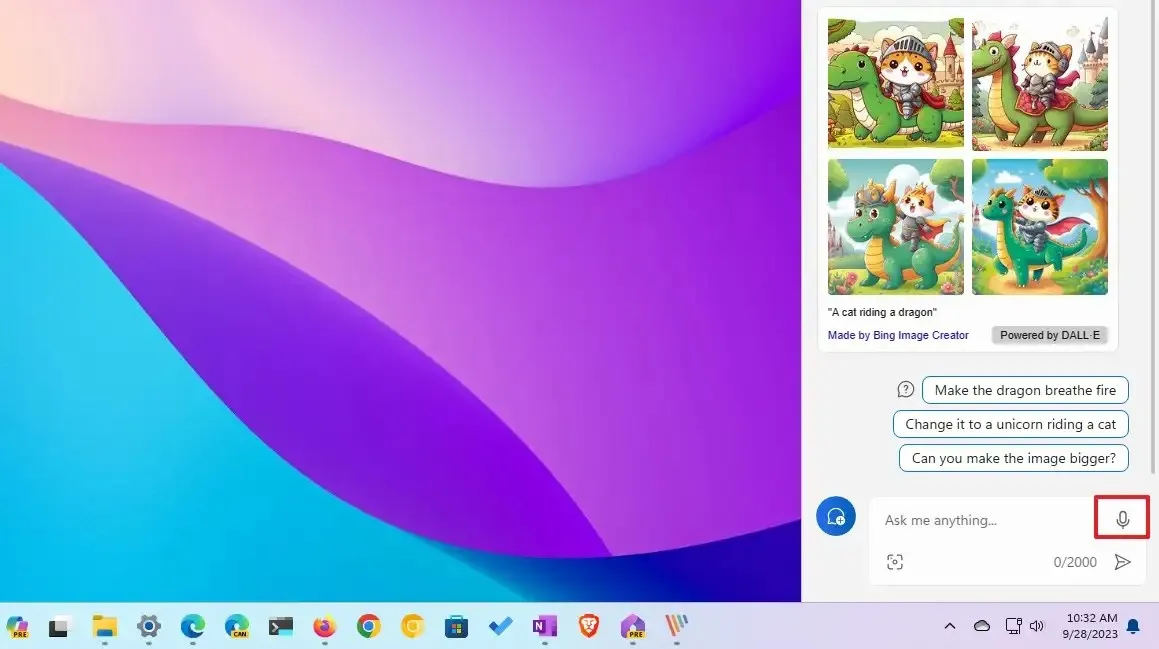
-
Verwenden Sie Ihre Stimme, um eine Aufforderung zu verfassen.
Kurzer Tipp: Sie müssen keine Schlüsselwörter oder spezifischen Phrasen verwenden. Sie müssen nur in natürlicher Sprache sprechen, wie Sie es normalerweise mit einem Freund tun würden.
Nachdem Sie die Schritte abgeschlossen haben, verarbeitet Copilot Ihre Stimme, um die Anfrage zu ermitteln und die Antwort mit Text und Stimme zurückzugeben.
Bitte beachten Sie, dass für diese Funktion ein an den Computer angeschlossenes Mikrofon erforderlich ist und die Datenschutzeinstellungen auf der Einstellungsseite „Mikrofon“ den Zugriff auf das Mikrofon ermöglichen müssen.



Schreibe einen Kommentar